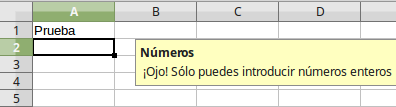Acelerar la entrada de datos
Introducir datos en una hoja de cálculo puede ser una labor muy intensa, pero Calc proporciona varias herramientas para eliminar complicaciones a la hora de introducir datos.
La habilidad más básica es arrastrar y soltar el contenido de una celda en otra con el ratón. Para esto, Calc incluye varias herramientas para automatizar la entrada de datos, especialmente de material repetitivo. Estas incluyen la Herramienta para rellenar, listas de selección y la posibilidad de compartir datos en varias hojas del mismo documento.
Usar la herramienta para rellenar en celdas
Para simplificar, definiremos la herramienta para rellenar como una forma de duplicar contenido existente. Comience por seleccionar la celda a copiar, luego arrastre el ratón en cualquier dirección (o mantenga pulsada la tecla mayúsculas y pulse en la última celda que desee rellenar), y elija Editar → Rellenar y la dirección en la que quiere copiar: arriba, abajo, izquierda o derecha.
Las opciones que no están habilitadas se encuentran en gris, pero aún puede seleccionar la dirección opuesta a la que pretendía, lo que puede hacer que las celdas sean sobrescritas accidentalmente.
Una forma rápida de rellenar celdas es arrastrar el cuadro negro pequeño de la esquina inferior derecha de la celda que quiere copiar en la dirección en la que se desea rellenar. Si la celda contiene un número, éste rellenará una serie. Si es texto, el mismo texto se repetirá en la dirección elegida.
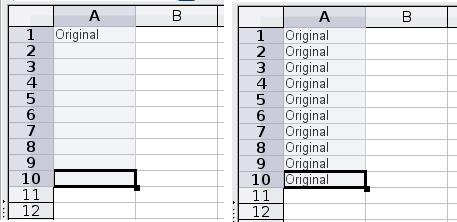
Rellenar una serie
Una forma más compleja de usar la herramienta de relleno es rellenar una serie. Las listas predeterminadas contienen los nombres completos y abreviados para los días de la semana y los meses del año, pero también se pueden crear listas propias.
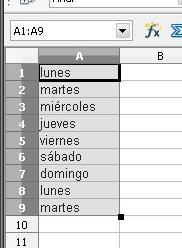
Para añadir una serie rellena a una hoja de cálculo, seleccione las celdas a rellenar, elija Editar → Rellenar → Series. En el diálogo Rellenar series, seleccione Relleno automático como el tipo de serie, e introduzca como valor inicial un elemento para cualquier serie definida. Las celdas seleccionadas se rellenan con los otros elementos de la lista de manera secuencial, repitiendo desde el inicio de la lista cuando se llega al final de la lista.
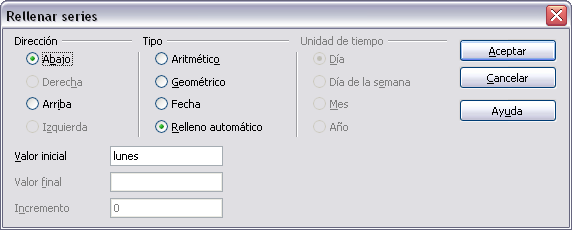
También puede usar Editar → Rellenar → Series para crear una serie numérica usando un valor inicial y un incremento. Por ejemplo, si introduce como valor inicial 1 y como final 7, con un incremento de 2, se crea la secuencia 1, 3, 5, 7.
En cualquier caso, la herramienta de relleno crea sólo una conexión temporal entre las celdas. Una vez que se rellenan, las celdas quedan sin conexión entre sí.
Definir series de relleno
Para definir una serie de relleno, vaya a Herramientas → Opciones → LibreOffice Calc → Listas de ordenamiento. Este diálogo muestra las series predefinidas en el campo Listas de la izquierda, y el contenido de la lista seleccionada en el campo Entradas.
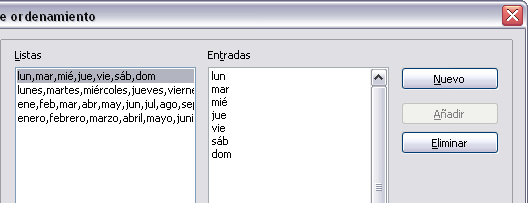
Pulse Nuevo. El campo Entradas se limpia. Escriba la serie de la nueva lista en el cuadro Entradas (una entrada por línea), y pulse Añadir.
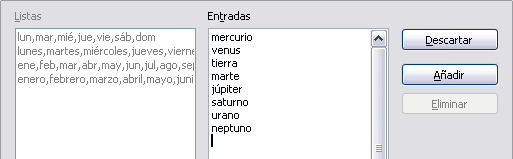
Usar listas de selección
Las listas de selección están habilitadas sólo para texto, y están limitadas al texto introducido previamente en la misma columna.
Para usar una lista de selección, clique con el botón derecho del ratón en una celda y vuelva a clicar en Lista de selección. Aparecerá una lista desplegable con los datos de cada celda en la misma columna que posean al menos un carácter o cuyo formato esté definido como texto. Elija la entrada que necesite.
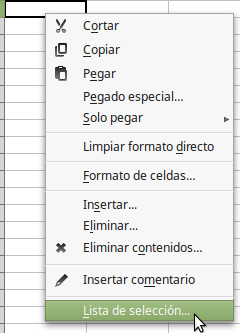
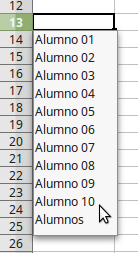
Compartir contenido entre hojas
Puede desear introducir la misma información en la misma celda de múltiples hojas, por ejemplo tener listas comunes para un grupo de personas u organizaciones. En vez de repetir la lista en cada hoja, puede introducir los datos en todas las hojas que desee a la vez. Para hacer esto, seleccione todas las hojas en las que quiere que aparezca la información, luego introduzca la información en la hoja activa.
¡¡Atención!! Esta técnica sobrescribe cualquier información que esté en las celdas de las demás hojas sin avisar. Por esta razón, asegúrese al terminar de quitar de la selección todas las pestañas de hojas (pulse Ctrl y luego la pestaña) excepto de la que desee editar.
Validar el contenido de las celdas
Al crear hojas de cálculo para que las usen otras personas, puede desear asegurarse de que los datos introducidos sean válidos o apropiados para la celda. También puede usar la validación en su propio trabajo como guía para introducir datos que son complejos o que no son habituales.
Las series de relleno y las listas de selección pueden manejar algunos tipos de datos, pero están limitados a información predefinida. Para un caso más general, puede seleccionar una celda y usar Datos → Validez para definir el tipo de contenido que se puede introducir en esa celda. Por ejemplo, una celda puede requerir una fecha o un número entero, sin letras ni decimales, o no estar en blanco.
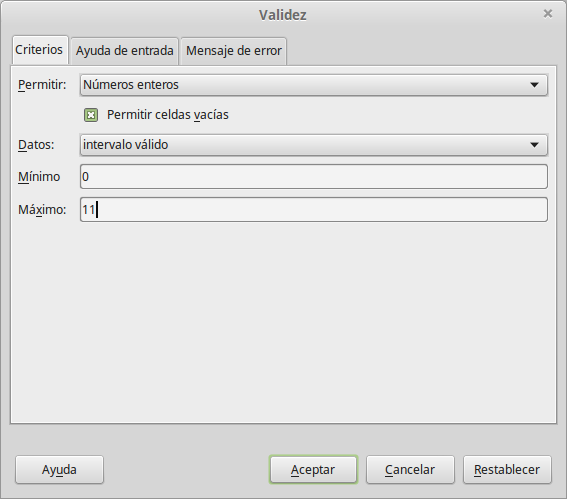
Dependiendo de la validez establecida, la herramienta también puede definir el rango de contenido que se puede introducir, y proporcionar mensajes que explique las reglas de contenido especificadas para la celda y qué tienen que hacer los usuarios cuando introduzcan un dato incorrecto. También pueden hacer que la celda rechace el contenido incorrecto, aceptarlo con un aviso, o ejecutar una macro cuando se introduzca un error.